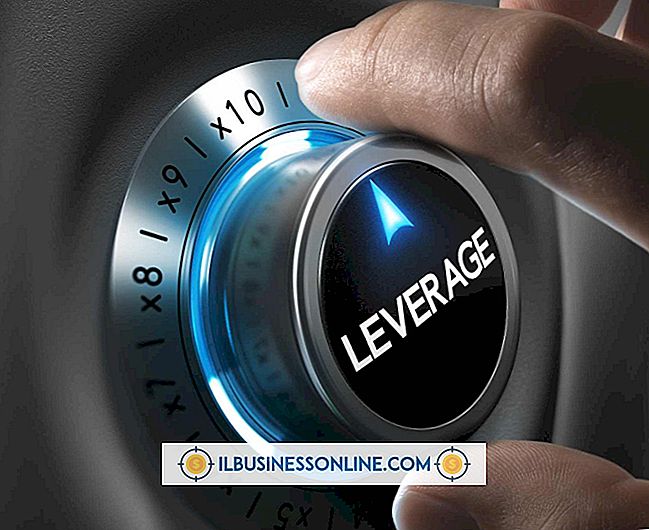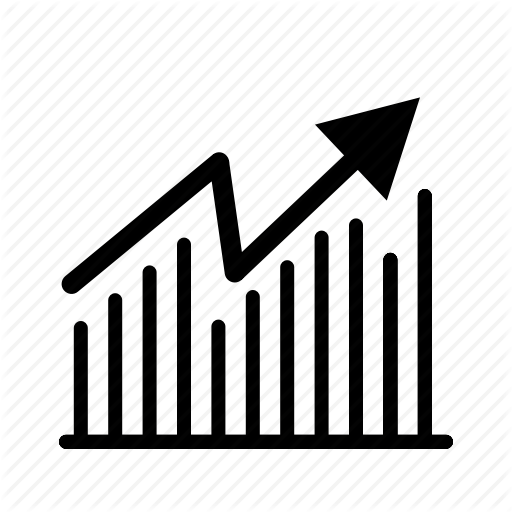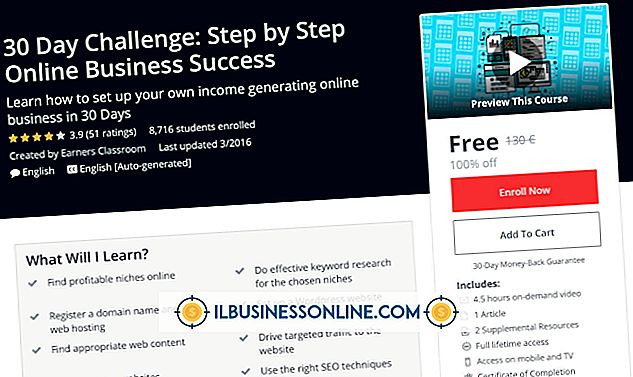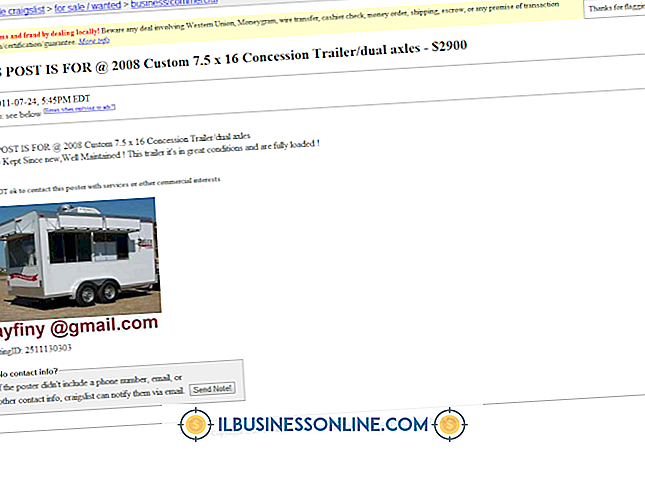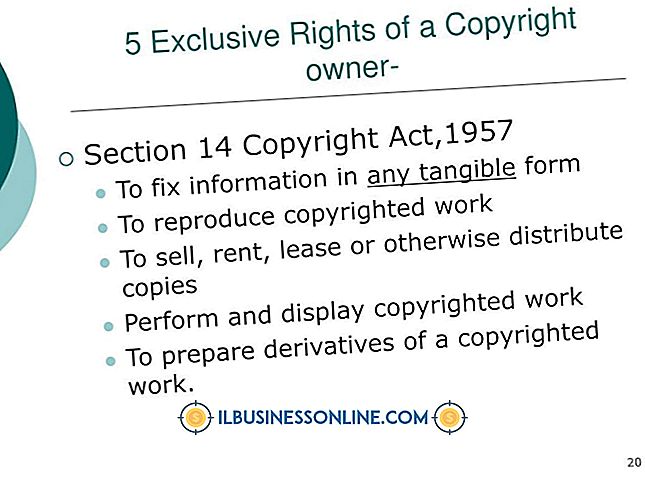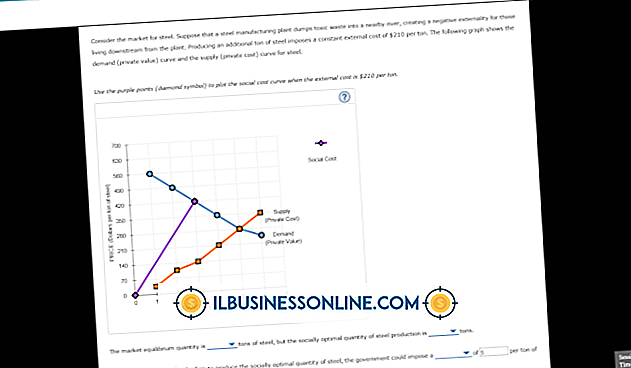Como corrigir o congelamento do Google Chrome em um Mac

O navegador da Web Chrome é uma alternativa adequada ao uso do navegador da Web Safari no seu Mac. Ele tem muitos recursos idênticos aos encontrados no Safari, como a navegação por guias, além de recursos que você só pode encontrar no Chrome, como a sincronização com os aplicativos do Google. No entanto, se o seu perfil de usuário no Chrome for corrompido, o navegador poderá congelar. Use o Mac OS X para criar um novo perfil de usuário que resolva o problema.
1
Clique em "Ir" na barra de menu principal no topo do seu desktop Mac.
2
Selecione "Ir para pasta" no menu suspenso e clique duas vezes na pasta "Biblioteca" na nova janela.
3
Clique duas vezes na pasta "Application Support" e, em seguida, clique duas vezes na pasta "Chrome". A pasta Padrão é uma das pastas na pasta do Chrome.
4
Clique no nome da pasta Padrão, pressione a tecla "Enter / Return" e renomeie a pasta "Padrão de backup". Não feche a janela.
5
Inicie o Google Chrome. Depois de começar a navegar na Internet, uma nova pasta "Padrão" é criada automaticamente na pasta do Google Chrome.
6
Clique duas vezes na pasta "Backup Default" recém-nomeada na janela da pasta do Google Chrome para abri-la e selecione o arquivo "Bookmarks.bak".
7
Clique em "Editar" na barra de menu na parte superior da área de trabalho e selecione "Copiar" no menu suspenso. Clique duas vezes na nova pasta "Padrão" para abri-la.
8
Clique em "Editar" novamente na barra de menus e selecione "Colar" no menu suspenso. O "Bookmarks.bak" é transferido para o seu novo perfil de usuário do Chrome para que seus favoritos antigos do Google Chrome sejam exibidos no navegador. Navegue na Internet como de costume.